首页 > 电脑教程
技术编辑演示win7系统无法启动DHCP Client服务提示错误1079的详细
2021-12-19 01:26:14 电脑教程今天教大家一招关于win7系统无法启动DHCP Client服务提示错误1079的解决方法,近日一些用户反映win7系统无法启动DHCP Client服务提示错误1079这样一个现象,当我们遇到win7系统无法启动DHCP Client服务提示错误1079这种情况该怎么办呢?我们可以1、打开电脑左下角开始菜单,在右边列表中找到【控制面板】选项。点击进入;2、进入控制面板界面,右上角查看方式改为小图标,然后在列表中找到【管理工具】下面跟随小编脚步看看win7系统无法启动DHCP Client服务提示错误1079详细的解决方法:
1、打开电脑左下角开始菜单,在右边列表中找到【控制面板】选项。点击进入;
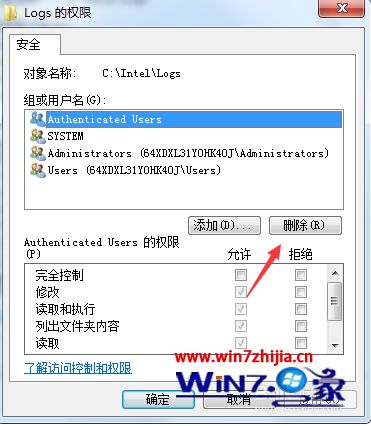
2、进入控制面板界面,右上角查看方式改为小图标,然后在列表中找到【管理工具】;
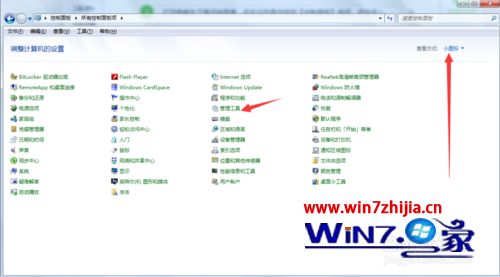
3、进入管理工具界面,在列表中找到【服务】选项,点击打开;
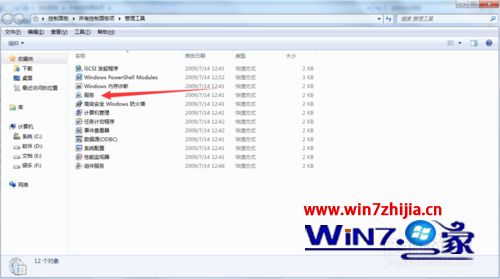
4、在服务列表中找到【WinHTTP Web Proxy Auto-Discovery】服务,点击打开其属性对话框;

5、然后在弹出的属性对话框上方点击【登录标签】进入登录选项,选择本地服务将密码清空点击确定;
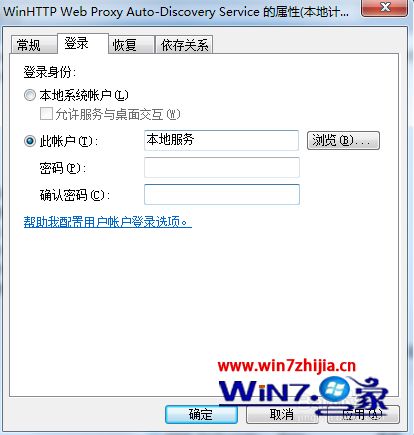
6、然后找到DHCP Client服务,将其登录标签也改为本地服务,密码情况,保存重启电脑,问题解决;
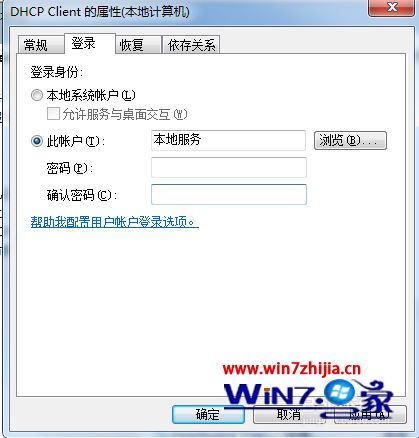
7、如果问题还没解决,此时我们就要查看自己的账户是否激活状态,右键点击桌面的计算机,选择【管理】选项;

8、进入计算机管理界面,找到【系统工具】打开下方的【本地用户和组】,然后点击用户,在右方的列表中点击我们的用户名,右键属性,查看是否用户被禁用。

以上就是关于Win7系统无法启动DHCP Client服务提示错误1079怎么办的全部内容,如果你有遇到这样情况的话,不妨可以采取上面的方法步骤来解决就可以了。
本篇关于win7系统无法启动DHCP Client服务提示错误1079的解决方法到这里已经讲解完了,如果你的电脑也遇到了这种情况,可以试试上面的方法哦。欢迎给小编留言哦!
相关教程推荐
- 2021-11-29 win7网络服务列表在哪,win7如何打开服务列表
- 2021-11-17 win7如何重启网卡,win7网卡服务怎么启动
- 2021-12-01 电脑怎么开蓝牙win7,电脑怎么开蓝牙win7 lenovo
- 2021-11-18 win7怎么升win10,win7怎么升级ie浏览器
- 2021-11-13 win7系统任务管理器,win7系统任务管理器服务暂缺
- 2021-12-18 电脑休眠设置win7,电脑休眠设置win8
- 2021-11-18 win7禁用触摸板,win7禁用触摸板服务
- 2021-12-07 win7系统主题,win7系统主题服务未运行
- 2021-12-17 win7关闭更新,win7关闭更新服务
- 2021-10-05 win7 模拟器,win7模拟器安卓版下载